win10取消以管理员身份运行
来源:网络收集 点击: 时间:2024-05-18【导读】:
打开计算机管理;切换登录用户;打开Windows10运行窗口;选中“ Administrator”;输入自己的管理员账户密码;重启电脑。品牌型号:联想Y7000系统版本:Windows10方法/步骤1/7分步阅读 2/7
2/7 3/7
3/7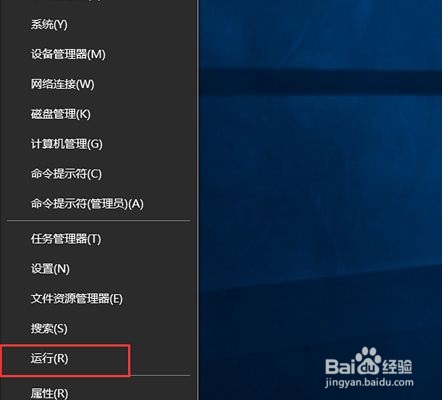 4/7
4/7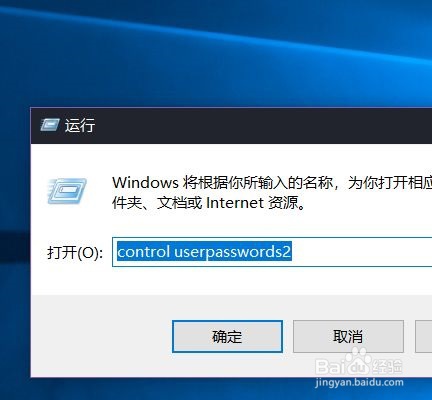 5/7
5/7 6/7
6/7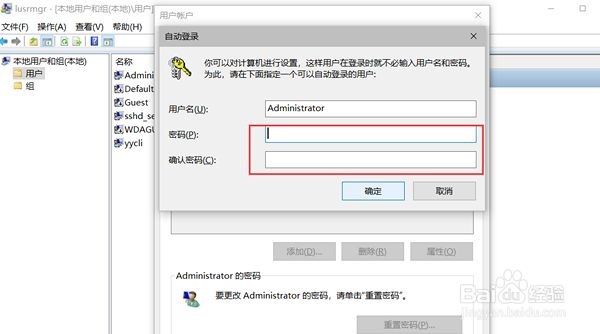 7/7
7/7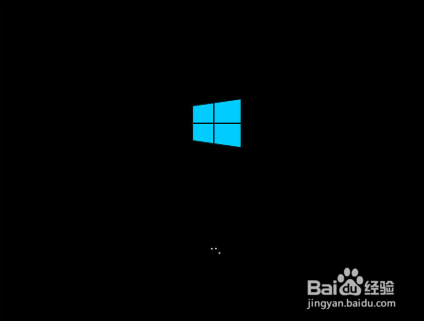
打开计算机管理
按住“windows+x”,选择“计算机管理”。
 2/7
2/7找到“计算机管理(本地)”
在页面左侧,找到“计算机管理(本地)”,展开“系统工具”,点击“本地用户和组”下面的“用户”,在右侧找到“Administrator”,双击打开。在打开页面选择常规栏目。勾选“账户已禁用”将其点掉,点击“确定”。
 3/7
3/7切换登录用户
切换登录用户,按下“windows+x”键,打开“运行”对话框。
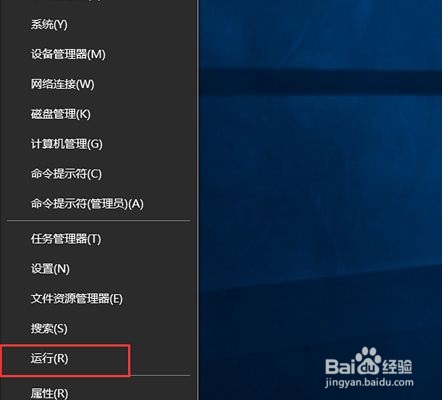 4/7
4/7Windows10运行窗口
打开的Windows10运行窗口中,输入命令“control userpasswords2”,然后点击确定按钮。
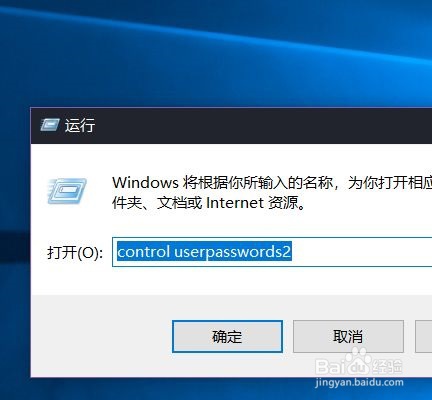 5/7
5/7去掉“要使用本计算机,用户必须输入用户名个密码”
把该设置项“要使用本计算机,用户必须输入用户名个密码”前面的勾选去掉。选中“ Administrator”(会变蓝),最后点击确定按钮。
 6/7
6/7输入自己的管理员账户密码
弹出对话框,输入自己的管理员账户密码。
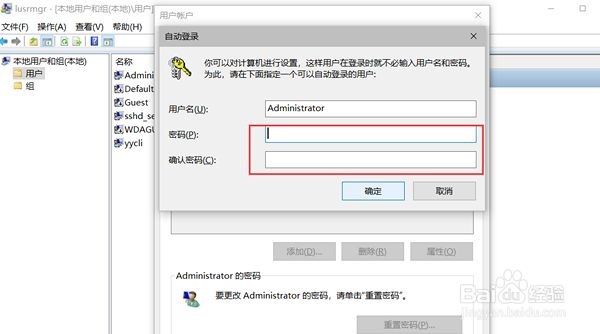 7/7
7/7重启电脑
点击确定,重启电脑就可以用Administrator账户登录了,此时获取了最高系统权限,就不会再出现管理员身份运行的图标了。
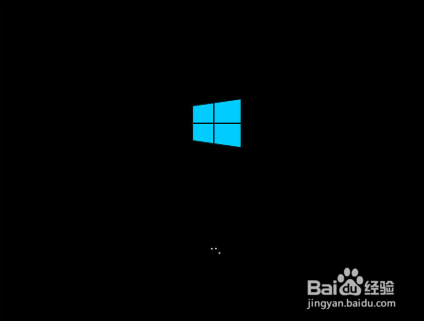
版权声明:
1、本文系转载,版权归原作者所有,旨在传递信息,不代表看本站的观点和立场。
2、本站仅提供信息发布平台,不承担相关法律责任。
3、若侵犯您的版权或隐私,请联系本站管理员删除。
4、文章链接:http://www.1haoku.cn/art_790224.html
上一篇:手机yy怎么说话
下一篇:儿童福字最简单怎么剪
 订阅
订阅